win10电脑的输入法在哪里设置 win10电脑输入法设置教程
更新日期:2023-02-22 08:44:33
来源:互联网
在windows10系统中,自带有输入法,默认是以微软拼音显示,然而很多用户想要对输入法进行设置,却不知道输入法设置在哪,那么win10电脑的输入法在哪里设置呢?下面就跟大家讲讲Win10输入法如何进行设置的方法。
win10电脑的输入法在哪里设置
1、点击右下角windows键,选择设置;

2、在设置中找到“时间和语言”;
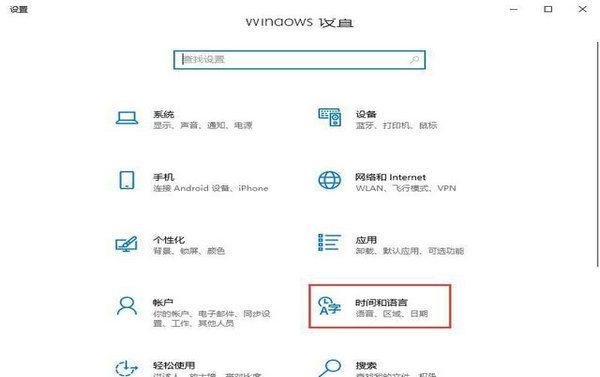
3、选择语言界面;

4、你会在语言界面中,看到“添加首选的语言”这个按钮,它是用来添加输入法语言的,你想使用其他语言的时候可以使用它进行添加。

5、我们点击中文,会出现选项按钮,点击;

6、在语言选项页面,下滑,找到键盘,想要添加输入法的话可以点击“添加键盘”。

以上就是Win10输入法如何进行设置的详细方法,是不是很简单,希望可以帮助到你。
常见问题
- 知乎小说免费阅读网站入口在哪 知乎小说免费阅读网站入口分享365432次
- 知乎搬运工网站最新入口在哪 知乎盐选文章搬运工网站入口分享218660次
- 知乎盐选小说免费网站推荐 知乎盐选免费阅读网站入口分享177207次
- 原神10个纠缠之缘兑换码永久有效 原神10个纠缠之缘兑换码2024最新分享96861次
- 羊了个羊在线玩入口 游戏羊了个羊链接在线玩入口70746次
- 在浙学网页版官网网址 在浙学官方网站入口66419次
- 王者荣耀成年账号退款教程是什么?王者荣耀成年账号可以退款吗?64795次
- 地铁跑酷兑换码2024永久有效 地铁跑酷兑换码最新202458573次
- paperpass免费查重入口58502次
- 蛋仔派对秒玩网址入口 蛋仔派对秒玩网址入口分享57696次

